Excel倉庫仕入・販売・在庫帳票テンプレートの作り方
- 爱喝马黛茶的安东尼オリジナル
- 2019-08-21 10:20:2011301ブラウズ
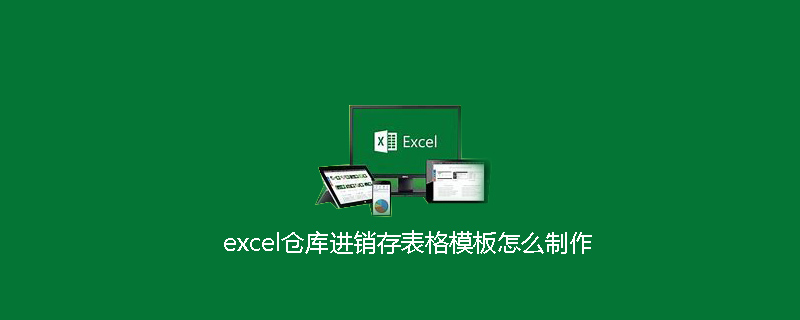
#Excel の倉庫購買、販売、在庫フォーム テンプレートを作成するにはどうすればよいですか?具体的な手順は次のとおりです:
例: セル J4、>10 は黄色、
1. まず、J4 の数式設定を「J4=G4 H4-I41」として完了します
2. セルを選択し、メニューバーの「書式設定」をクリックします。
3.「条件付き書式」をクリックして条件を設定します。
4. 最初の水平ダイアログ ボックスで [セルの値] をクリックし、2 番目のダイアログ ボックスで「以下」と入力し、3 番目のダイアログ ボックスでカスタマイズしたセル「=L4」を入力するか、伸縮ボタンはこのセルを直接選択します。
関連する推奨事項: 「excel 基本チュートリアル 」
5. [書式設定]、[パターン] の順にクリックし、赤色を選択し、[OK] をクリックします。
6. 再度「追加」をクリックし、2 番目のダイアログ ボックスに「between」と入力し、3 番目のダイアログ ボックスにカスタマイズしたセル「=L4」を入力し、「書式」--「パターン」をクリックし、明るい色を選択します。緑 - 「OK」。
7. 5と同じで、「追加」をクリックし、2番目のダイアログボックスに「以上」と入力し、3番目のダイアログボックスにカスタマイズしたセル「=K4」を入力して、「書式設定」をクリックします。 -- 「パターン」で黄色を選択 -- 「OK」。
8. すべて入力したら「OK」をクリックします。
9. コピーしたい場合は、J4 の右下隅にマウスを置き、×マークをドラッグします。
注:
1. この表には安全在庫が含まれており、比較的完全な表です。値を入力すると、計算結果に応じて表の色が自動的に変わります。
2. 基準値を入力する場合は、絶対参照ではなく相対参照となります(3番目のダイアログで指定値を入力するセル「=K4」の前に「$」を付けることはできません)記号、それは絶対参照です。それ以外の場合、コピーするすべての数式は最初の行の値に基づきます)
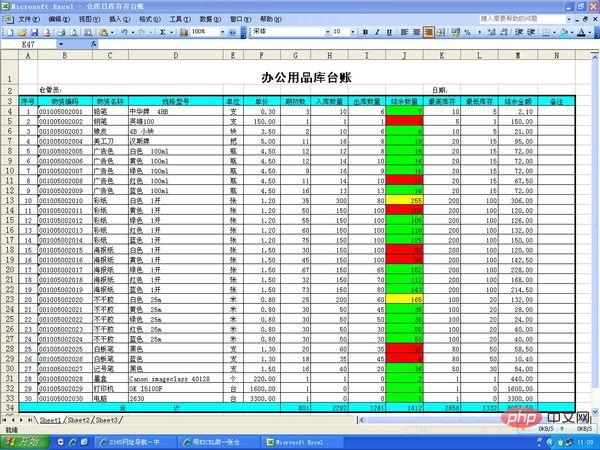
以上がExcel倉庫仕入・販売・在庫帳票テンプレートの作り方の詳細内容です。詳細については、PHP 中国語 Web サイトの他の関連記事を参照してください。

